- 公開日:
インストール不要のPDFをJPEGに変換するフリーソフト
この記事では、特にインストールすることなく利用できる、PDFをJPEGに変換するオンラインフリーソフトをご紹介します。
ここで取り上げるツールは全てオンラインサイトのソフトウェアで、PDFファイルをJPEG形式に簡単かつ迅速に変換することができます。
さらに、これらのソフトウェアは全て無料で利用可能なため、コストの心配なくPDFをJPEGに変換することが可能です。
インストール不要のPDFをJPEGに変換するフリーソフト
以下では、オンライン版のソフトウェア(PDF24 Tools、Smallpdf、iLovePDF)を使ってPDFをJPEGに変換する方法について解説します。
PDFファイルをオンラインサイトにアップロードする際には、必ずそのオンラインツールの利用規約を詳細に確認してください。
特に、個人情報が記載されたPDFの取り扱いについては慎重になる必要があります。
これらの情報が含まれるPDFファイルは、オンラインツールではなく、インストール式のツール(PDF24、Smallpdf、iLovePDFなど)を使用することを推奨します。
PDF24 Tools
PDF24は、2006年にドイツの会社Geek Software GmbHによって開発されたPDFファイル作成/編集のアプリケーションソフトウェアです。
「Tools」はオンラインで利用できるPDF24のオンラインソフトウェアで、インストールの必要なくPDFをJPEG画像に変換することができます。その方法については、以下を参照してください。
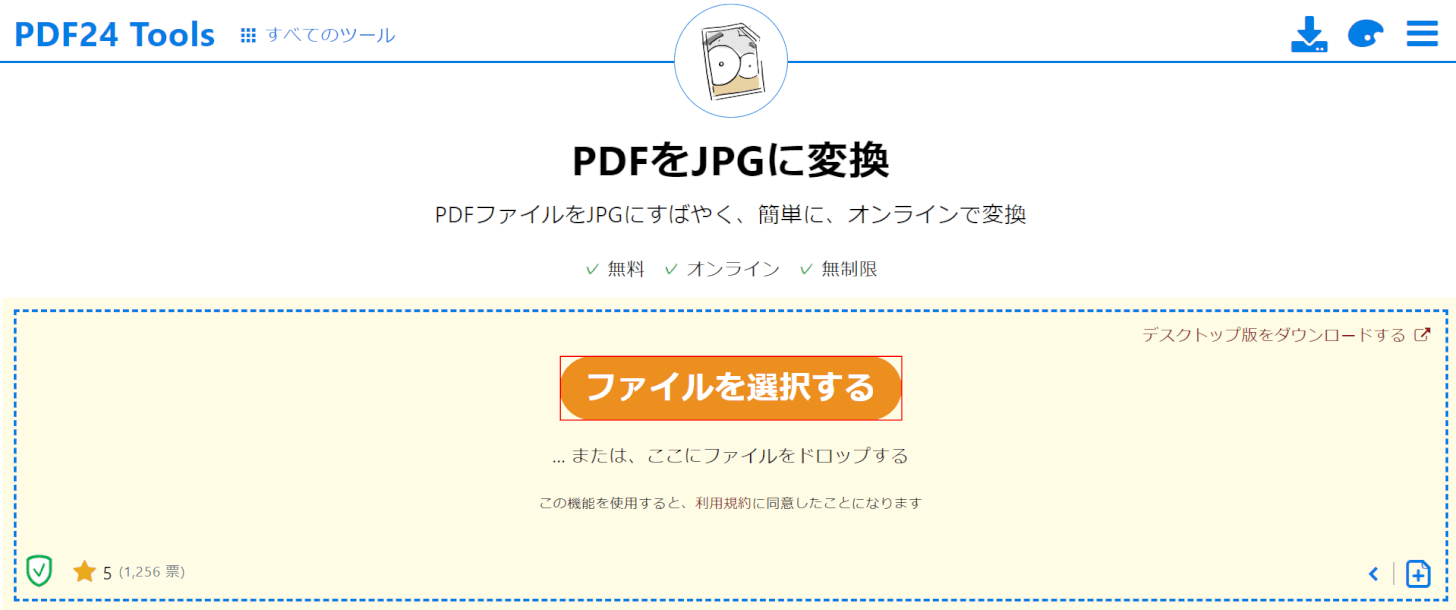
PDF24にアクセスし、ファイルを選択するボタンを押します。
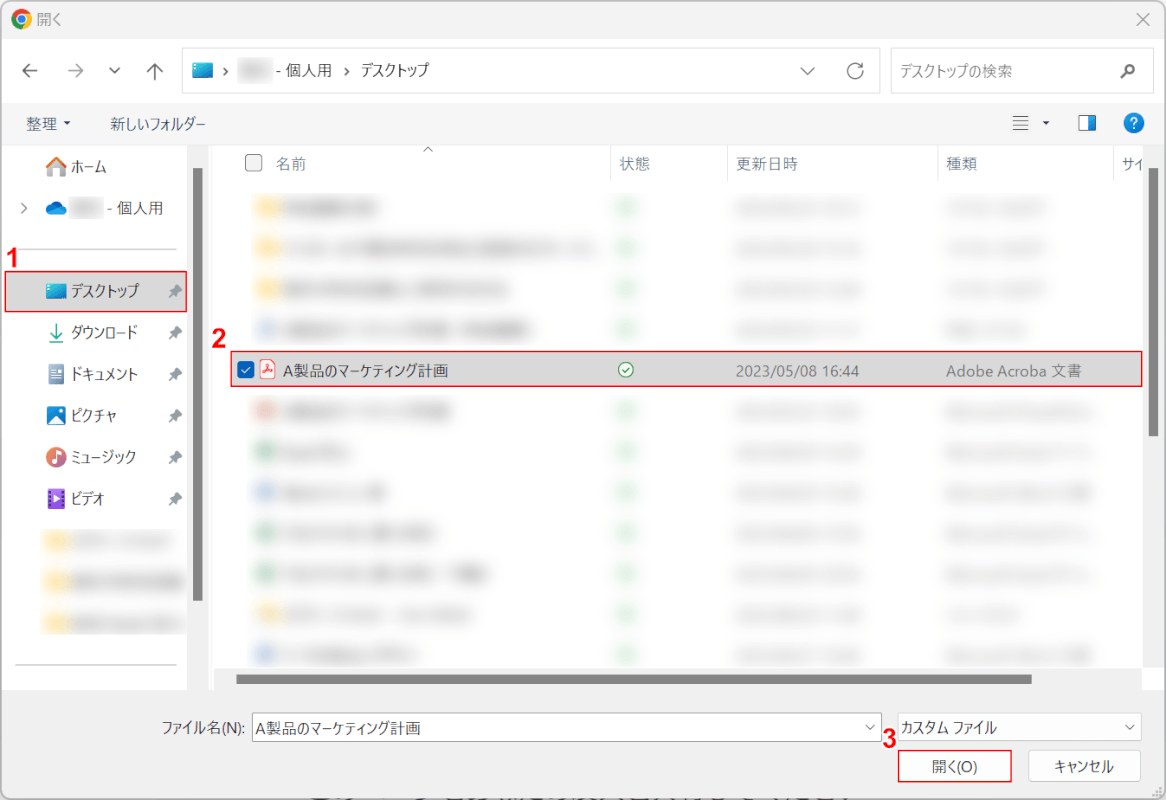
「開く」ダイアログボックスが表示されました。
①PDFファイルがあるフォルダー(例: デスクトップ)、②PDFファイル(例: A製品のマーケティング計画)の順に選択し、③開くボタンを押します。
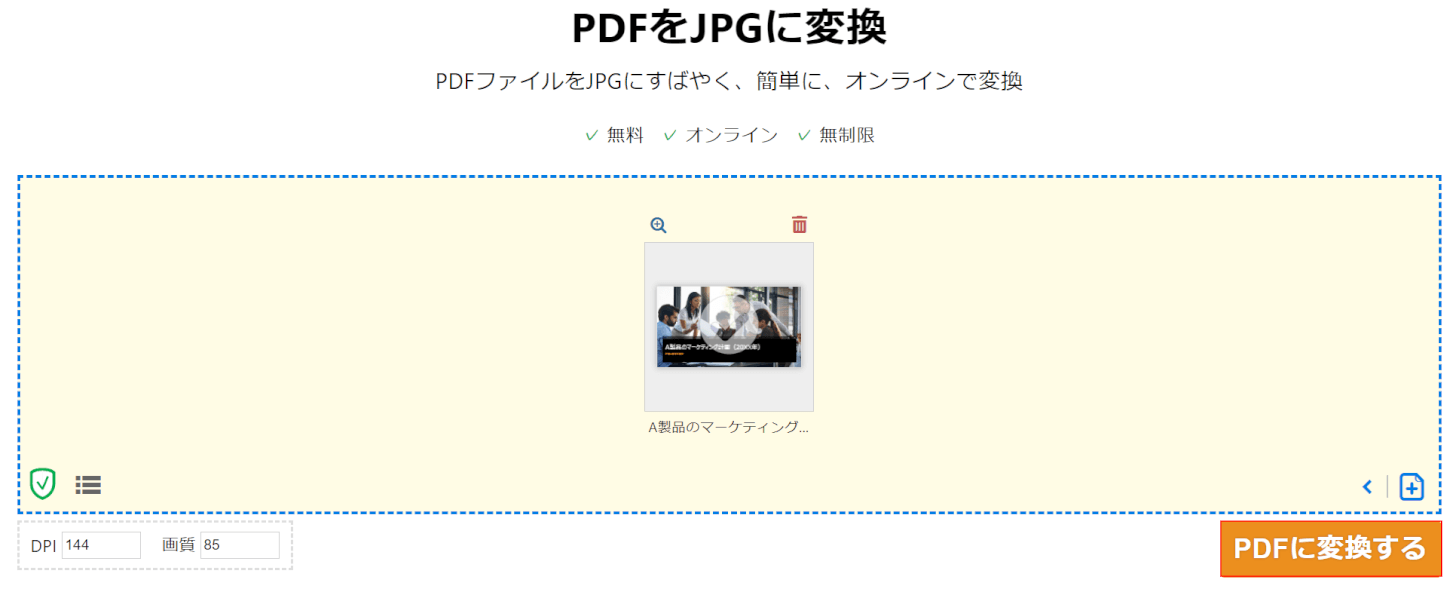
PDFファイルがアップロードされました。PDFに変換するボタンを押します。
「PDFに変換する」のではなく「JPEGに変換する」のですが、構わず先に進みます。
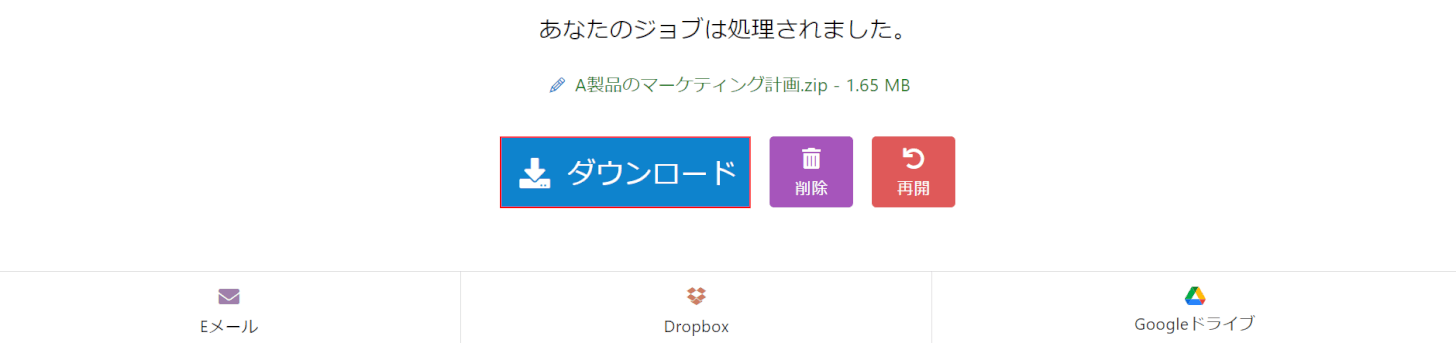
変換が終了したので、ダウンロードボタンを押します。
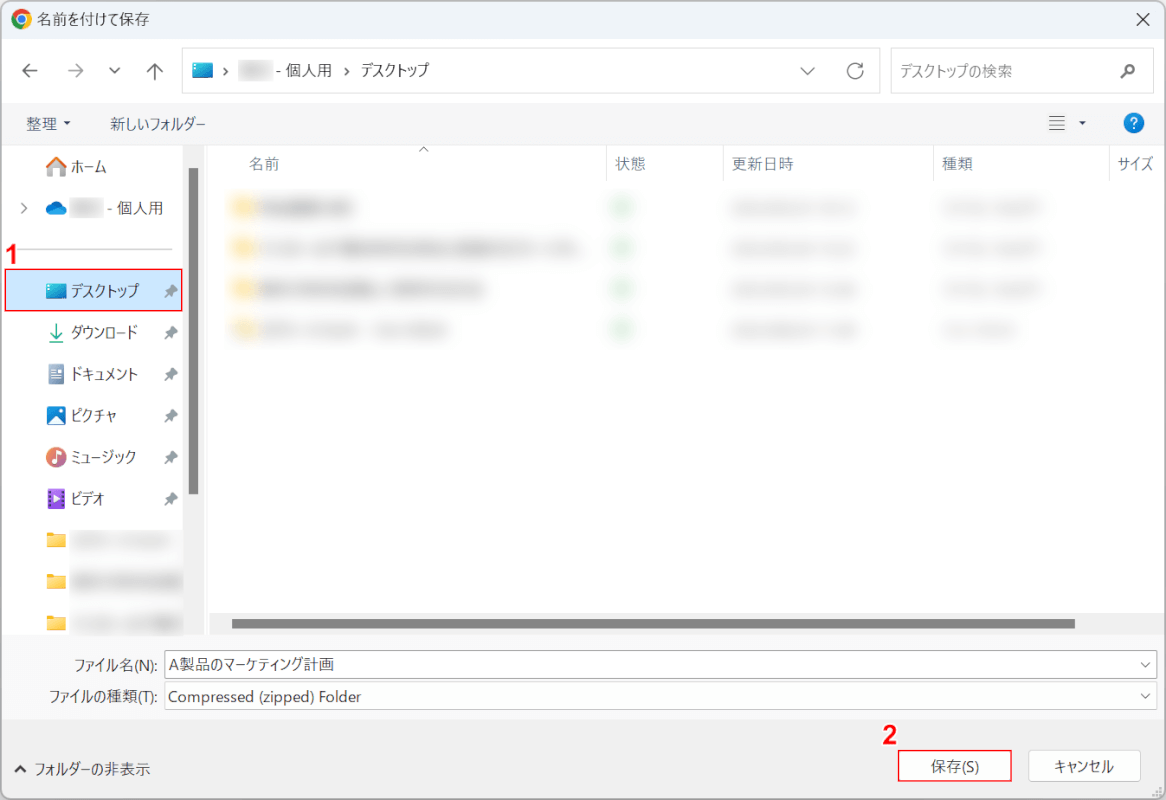
「名前を付けて保存」ダイアログボックスが表示されました。
①保存したいフォルダー(例: デスクトップ)を選択し、②保存ボタンを押します。
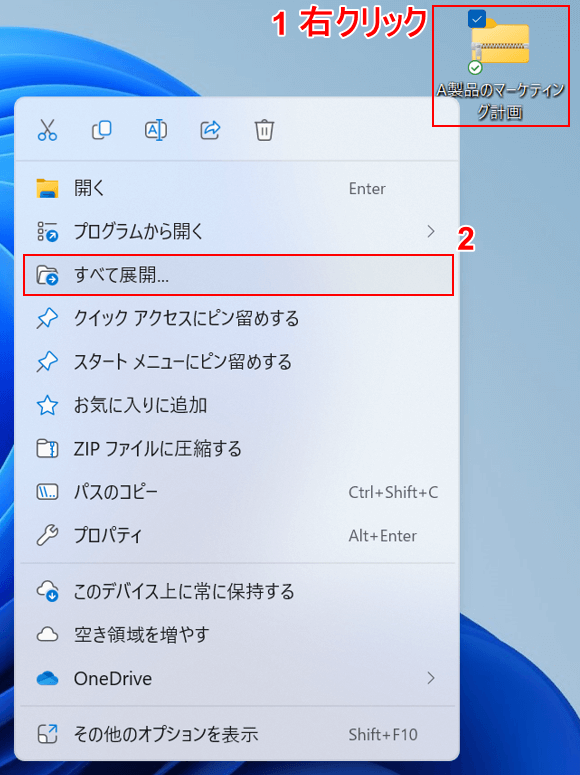
デスクトップにZIPファイルが保存されました。
①ZIPファイル(例: A製品のマーケティング計画)を右クリックし、②すべて展開を選択します。
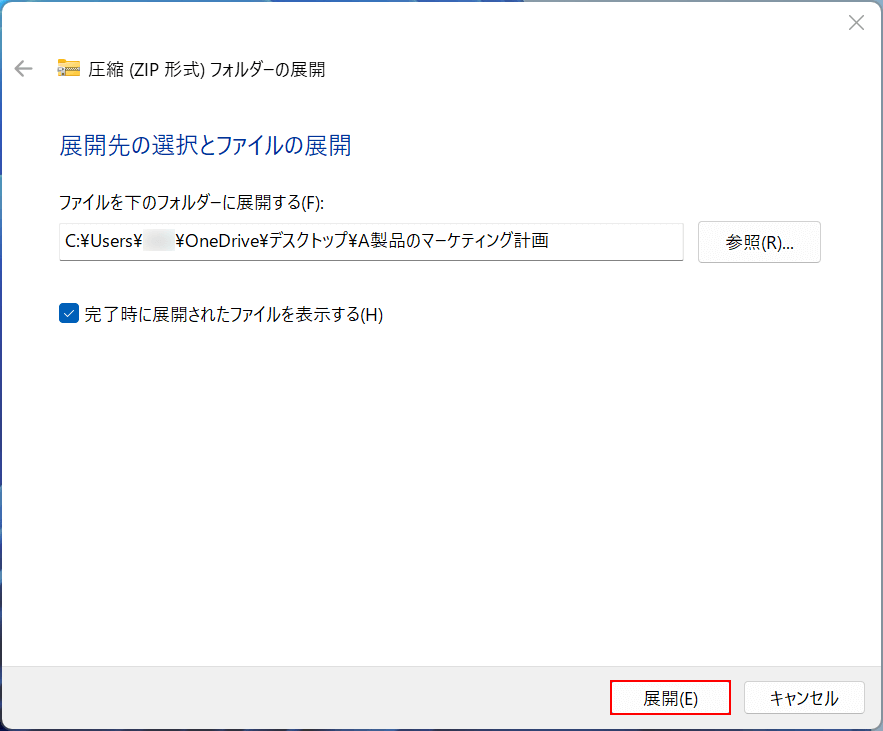
「圧縮(ZIP形式)フォルダーの展開」ダイアログボックスが表示されました。
展開ボタンを押します。
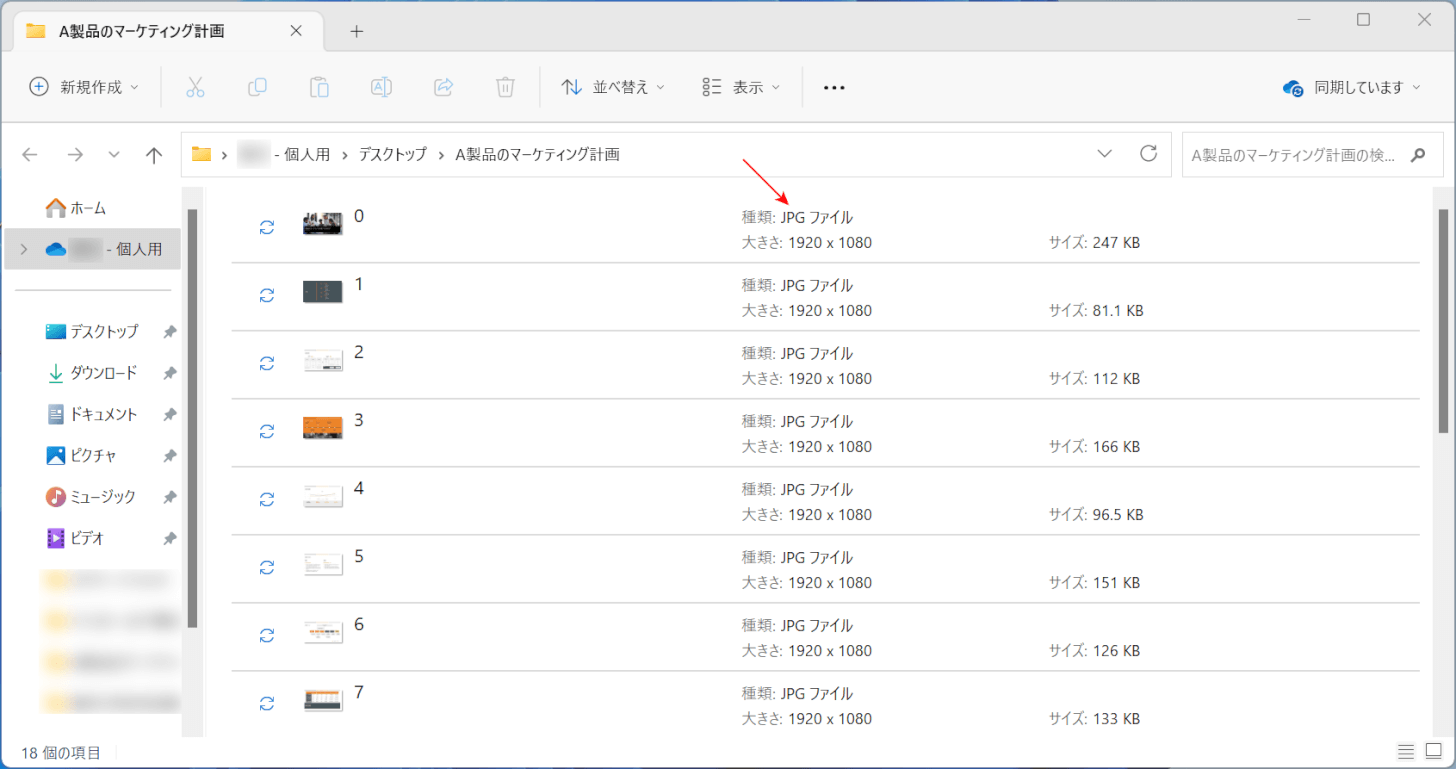
JPEGファイルがPDFファイルのページ数(18ページ)分、保存されました。
画像の種類を見ると、「JPGファイル」になっていることが確認できました。
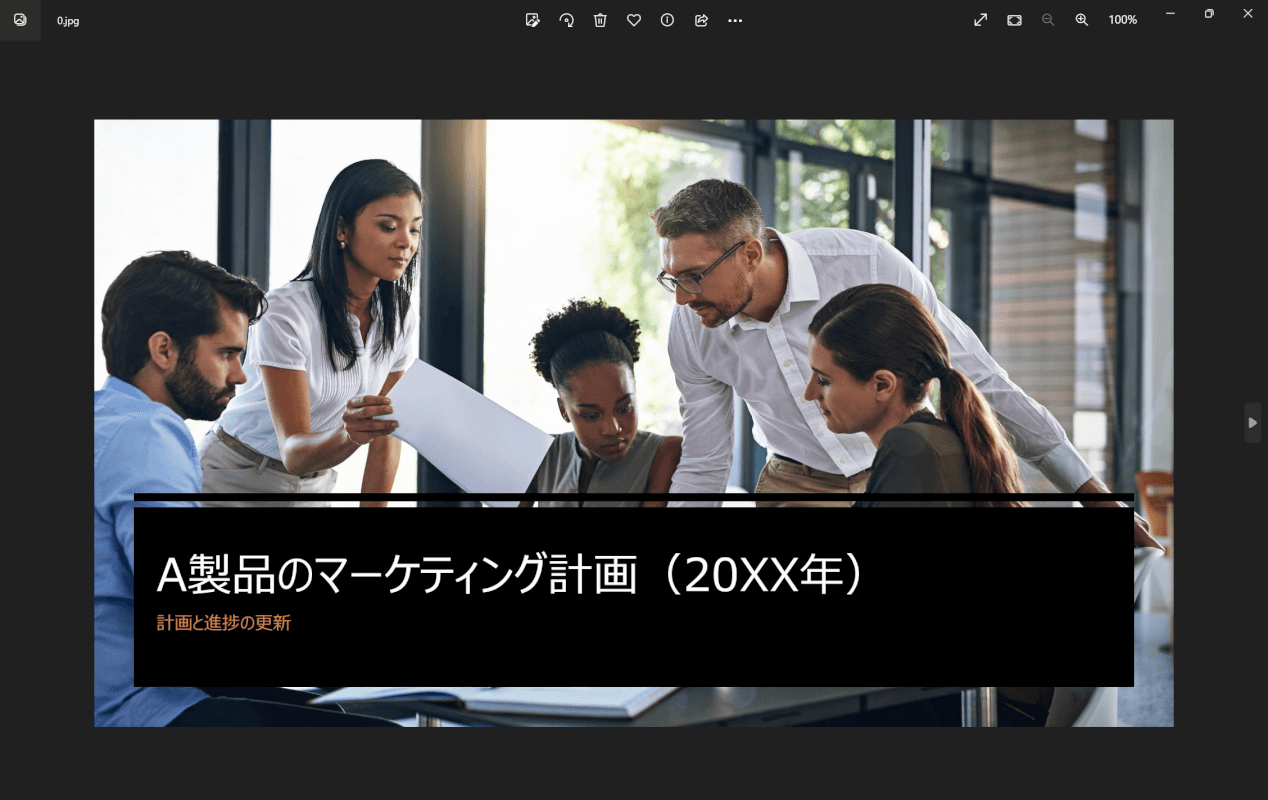
JPEGファイルを開くと、上図のように画像が表示されました。
Smallpdf
Smallpdfは2013年にスイスで立ち上げられたソフトウェアツールで、PDFドキュメントの圧縮、変換、結合、分割など多岐にわたる編集機能を備えています。
Smallpdfにはインストール版がありますが、オンライン版でもPDFをJPEG画像に変換することができます。詳しくは以下を参照してください。
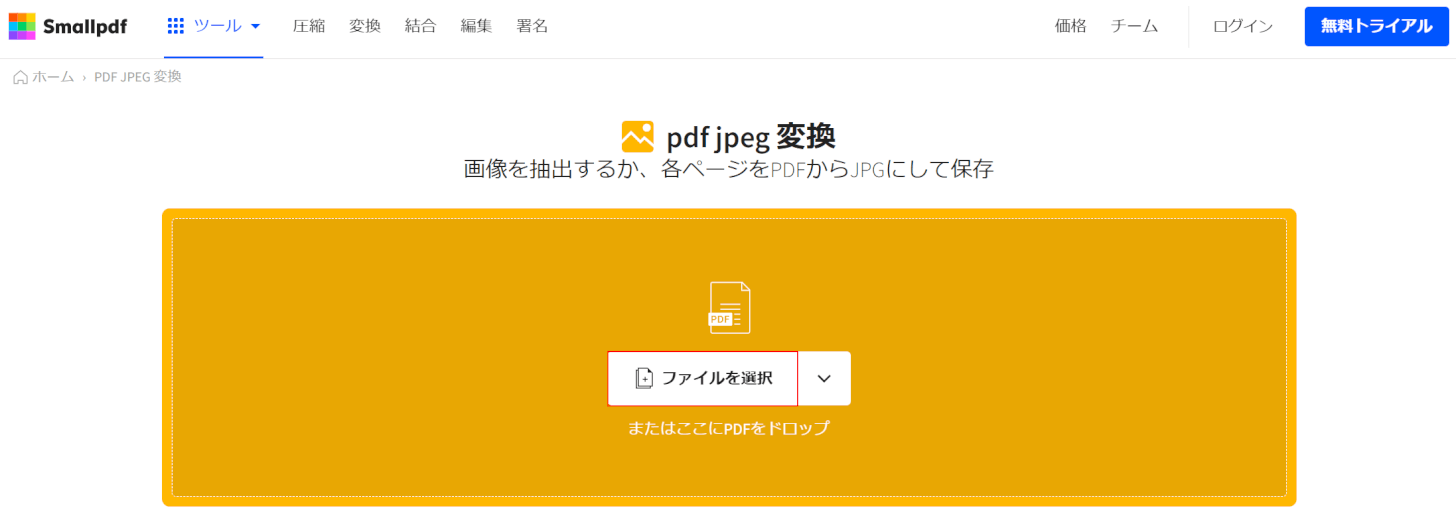
Smallpdfを開き、ファイルを選択ボタンを押します。
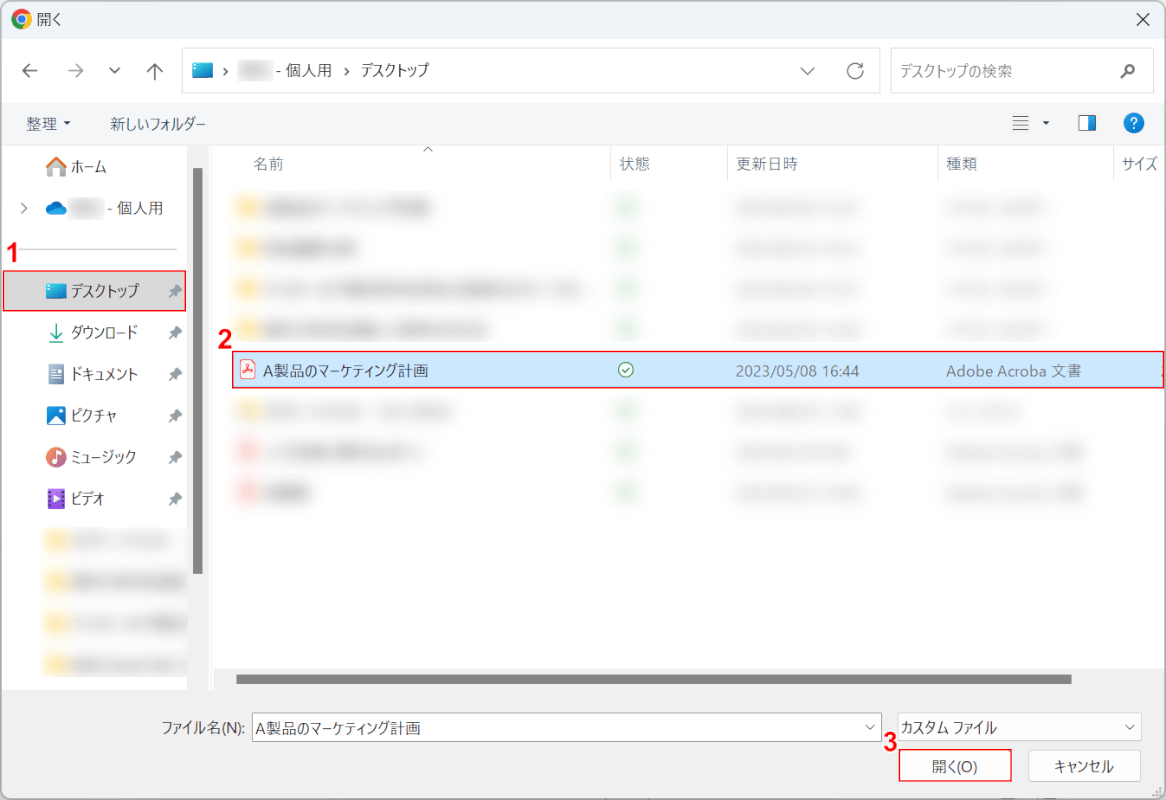
「開く」ダイアログボックスが表示されました。
①PDFファイルがあるフォルダー(例: デスクトップ)、②PDFファイル(例: A製品のマーケティング計画)の順に選択し、③開くボタンを押します。
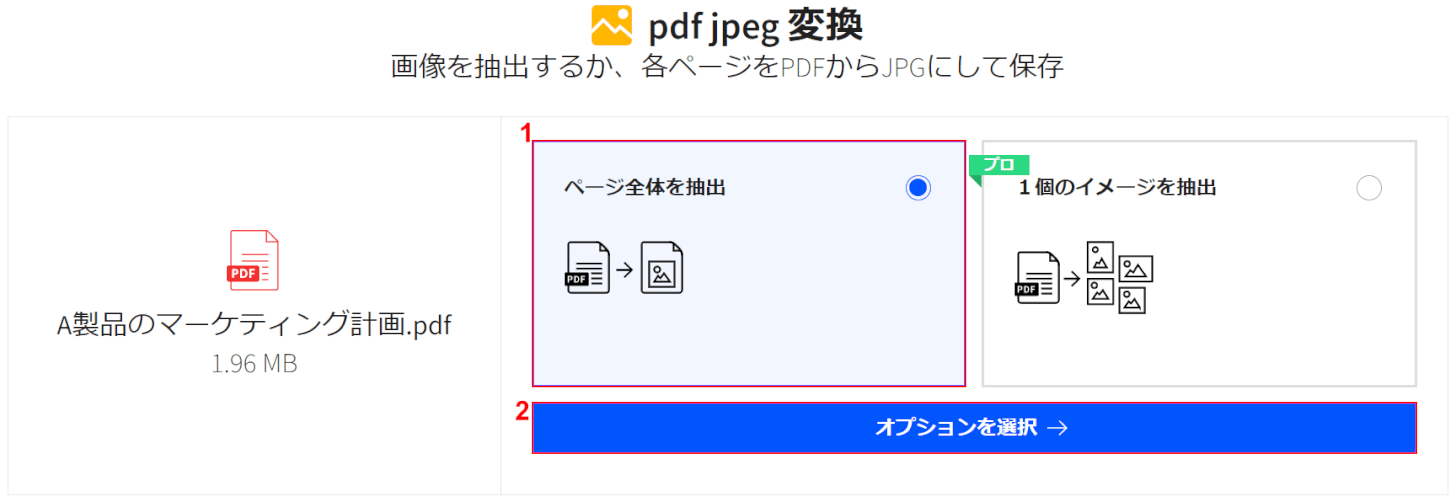
PDFファイルがアップロードされました。
ここでは無料でPDFファイルをJPEG画像にしたいので、①ページ全体を抽出を選択し、②オプションを選択ボタンを押します。
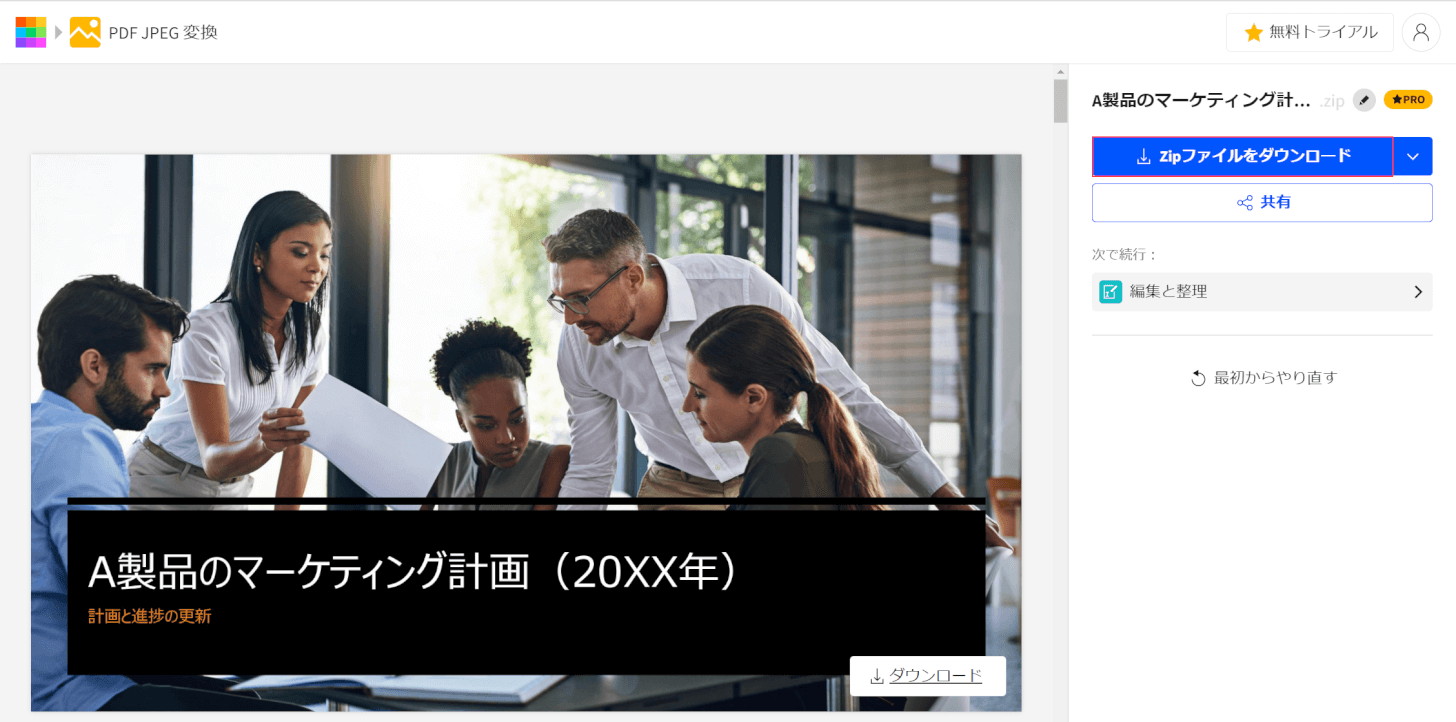
ZIPファイルをダウンロードボタンを押します。
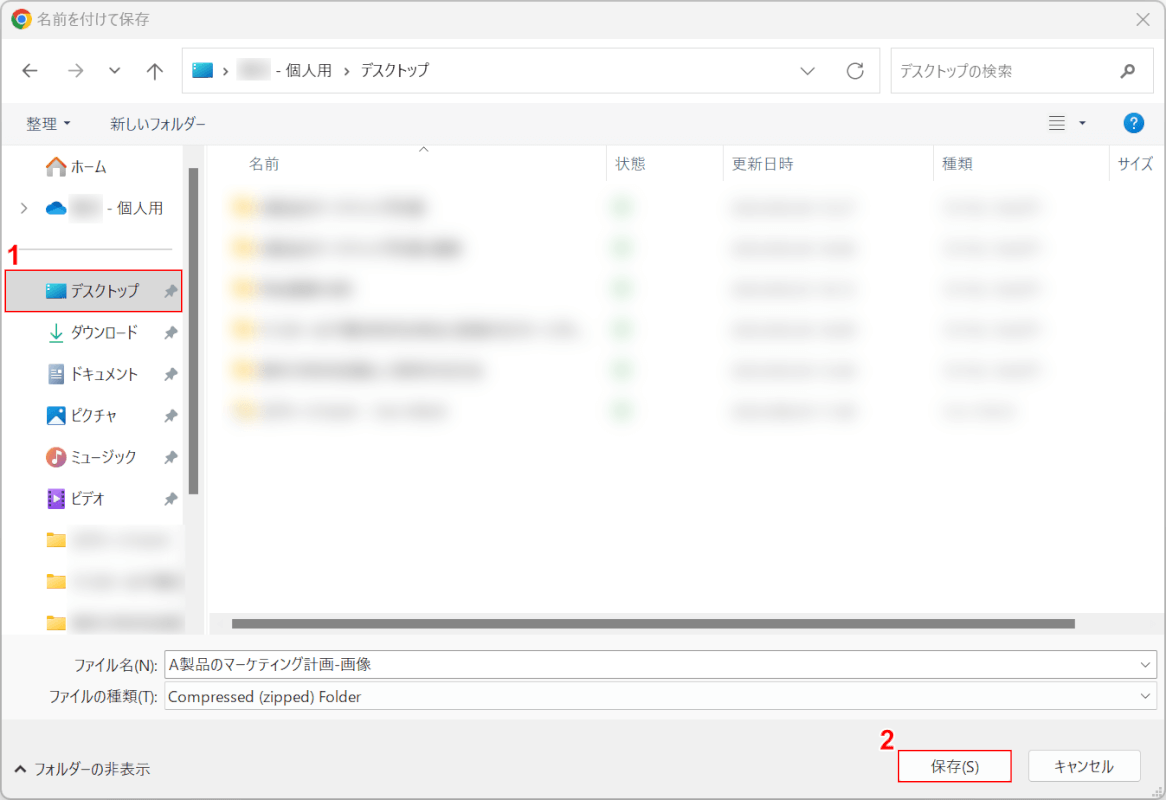
「名前を付けて保存」ダイアログボックスが表示されました。
①保存したいフォルダー(例: デスクトップ)を選択し、②保存ボタンを押します。
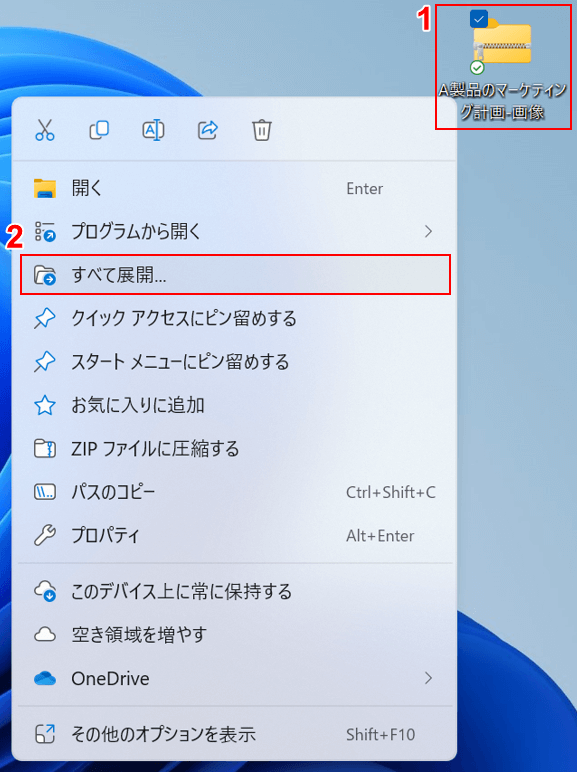
デスクトップにZIPファイルが保存されました。
①ZIPファイル(例: A製品のマーケティング計画-画像)を右クリックし、②すべて展開を選択します。
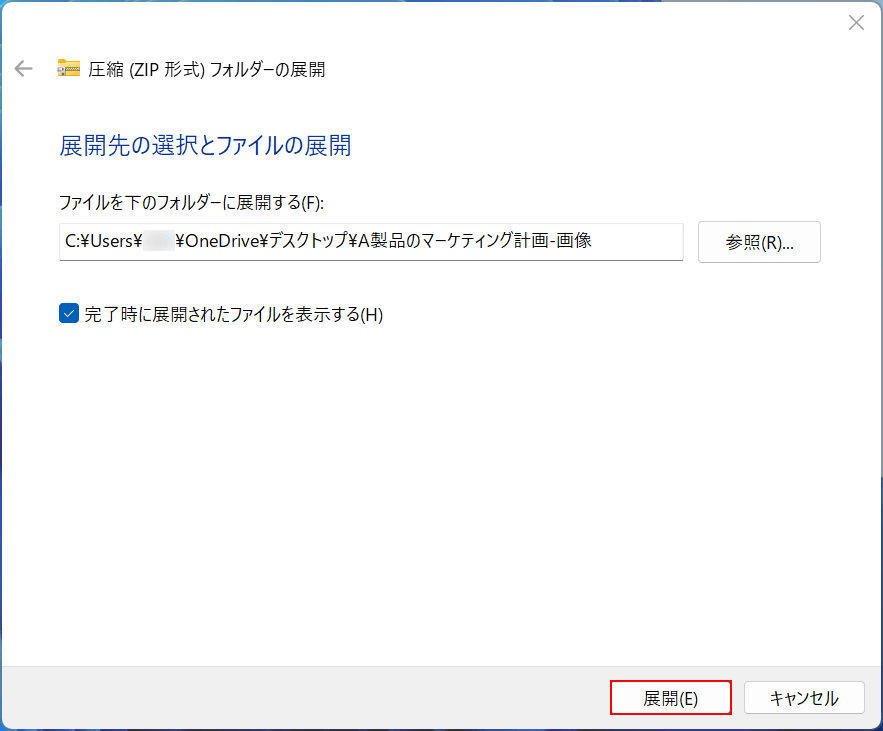
「圧縮(ZIP形式)フォルダーの展開」ダイアログボックスが表示されました。
展開ボタンを押します。
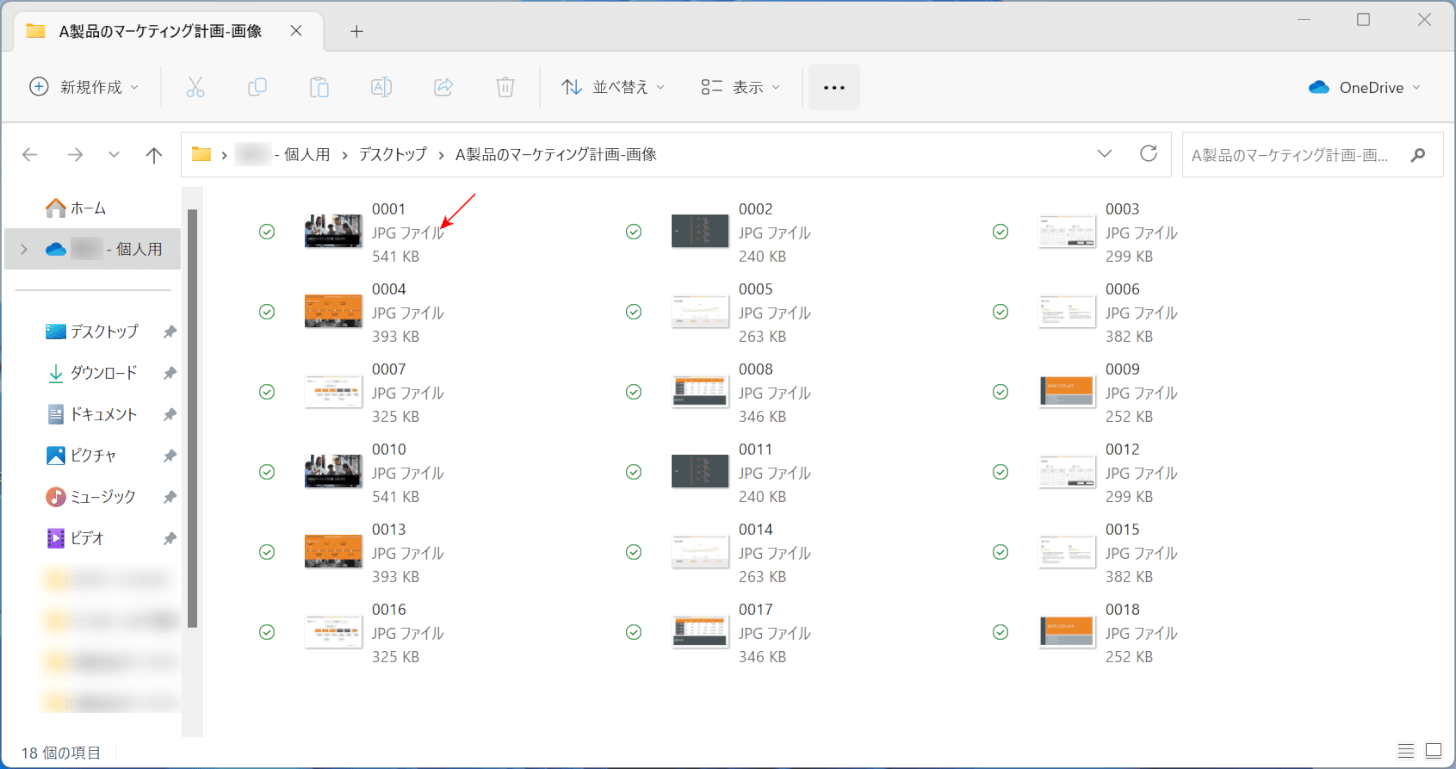
JPEGファイルがPDFファイルのページ数(18ページ)分、保存されました。
画像の種類を見ると、「JPGファイル」になっていることが確認できました。
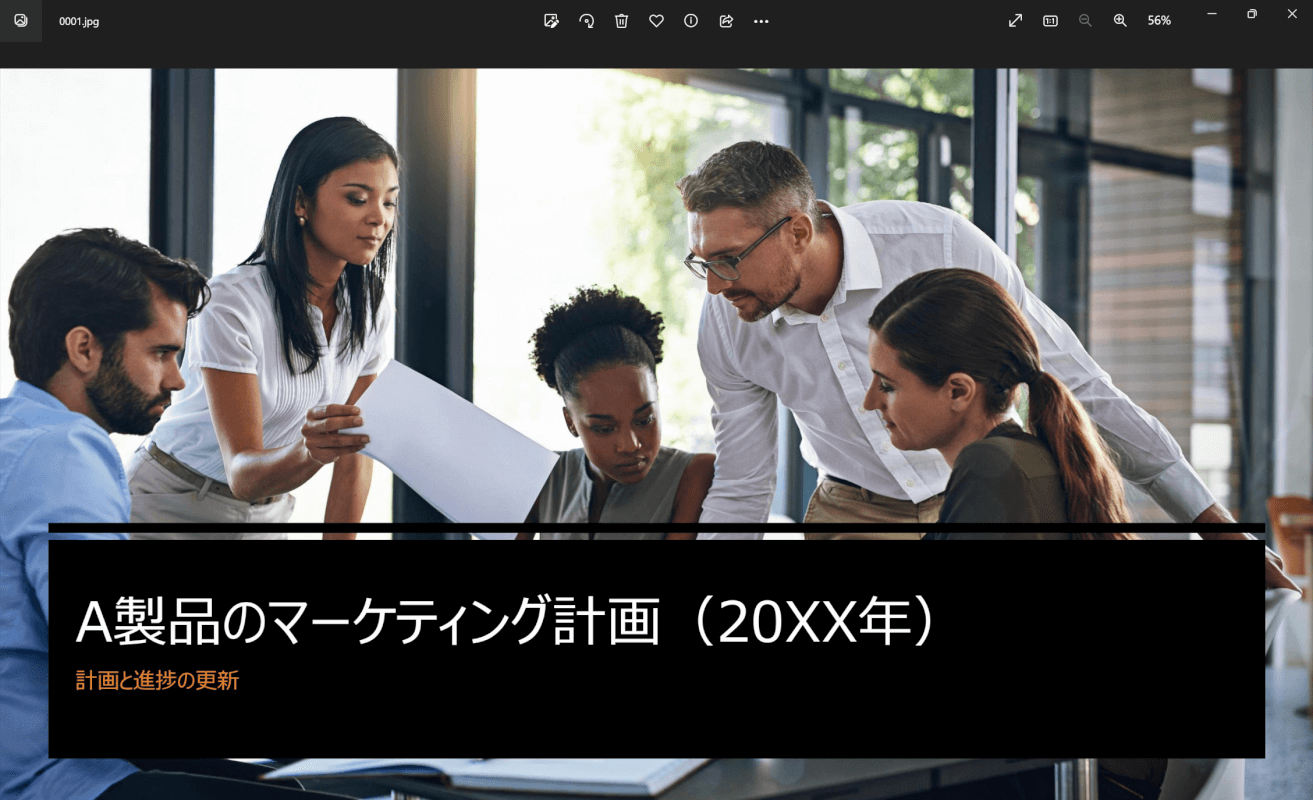
JPEGファイルを開くと、上図のように画像が表示されました。
iLovePDF
iLovePDFはスペイン・バルセロナを拠点とするiLovePDF.comが開発した一連のソフトウェアで、PDFファイルの作成や各種変換・編集を行うことが可能です。
iLovePDFのオンライン版を使えば、インストールの必要なくPDFをJPEG画像に変換することができます。詳しくは以下の記事を参照してください。